5 Cara Mencadangkan Pesan WhatsApp yang Mudah dan Cepat
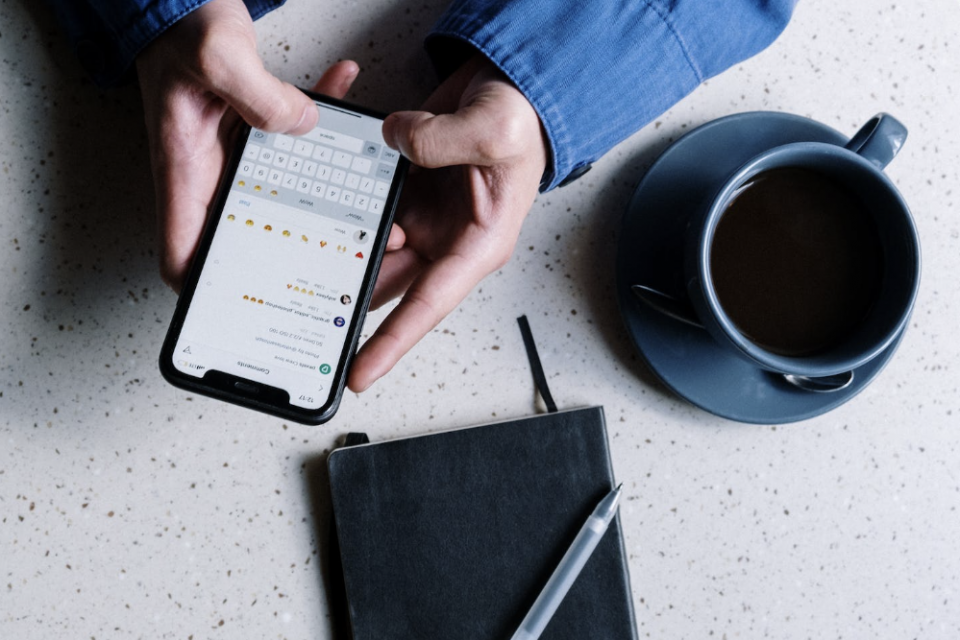
WhatsApp merupakan salah satu aplikasi yang banyak digunaka masyarakat. Hal ini dikarenakan WhatsApp memiliki berbagai fitur yang bisa digunakan untuk mengirim pesan teks, gambar, audio, dokumen penting, hingga backup chat yang dapat digunakan untuk menyimpan seluruh chat Anda.
Backup atau mencadangkan pesan merupakan hal yang sangat penting untuk diketahui pengguna WhatsApp. Dengan demikian, pengguna tidak perlu khawatir jika mendadak pesan yang berisi percakapan penting hilang dikarenakan masih ada cadangannya yang bisa digunakan.
Pencadangan pesan WhatsApp sendiri bisa dilakukan dengan memanfaatkan sejumlah perangkat yang dimiliki. Lantas, bagaimana caranya? Simak ulasan berikut ini.
Cara Mencadangkan Pesan WhatsApp
Berikut ini penjelasan lima cara mencadangkan pesan WhatsApp yang bisa dilakukan.
1. Cara Mencadangkan Pesan WhatsApp Melalui Google Drive
Bila Anda pengguna Android, Anda bisa melakukan pencadangan pesan di WhatsApp melalui Google Drive. Namun sebelum melakukannya, pastikan akun WhatsApp Anda telah terhubung dengan Google Drive.
Jika belum, Anda bisa menghubungkannya dengan mengikuti langkah berikut.
- Pada aplikasi WhatsApp, ketuk ikon titik tiga yang ada di sudut kanan atas aplikasi.
- Buka bagian Settings.
- Pilih bagian Chats, lalu pilih Chat Backup
- Selanjutnya, pilih Accounts. Pada bagian ini, pilihlah akun Google mana yang akan Anda hubungkan dengan akun WhatsApp-mu.
Setelah terhubung dengan aku Google Drive, Anda bisa langsung melakukan backup atau pencadangan.
Jika ingin WhatsApp melakukan backup otomatis secara berkala, berikut ini langkah-langkahnya:
- Pada aplikasi WhatsApp, ketuk ikon titik tiga yang ada di sudut kanan atas aplikasi.
- Buka bagian Settings.
- Pilih bagian Chats, lalu pilih Chat Backup.
- Selanjutnya, pilih Back up to Google Drive dan pilih frekuensi backup yang Anda inginkan.
- Kemudian, pilih Back up over untuk memilih backup dilakukan melalui jaringan internet HP atau WiFi.
2. Cara Mencadangkan Pesan WhatsApp Secara Manual di Android
Selain lewat Google Drive, Anda juga melakukan pencangan pesan secara manual di HP Android. Dilansir dari laman resmi WhatsApp, berikut ini cara backup chat WhatsApp secara manual yang bisa Anda ikuti:
- Pada aplikasi WhatsApp, ketuk ikon titik tiga yang ada di sudut kanan atas aplikasi.
- Buka bagian Settings.
- Pilih bagian Chats, lalu pilih Chat Backup.
- Kemudian, pilih Back Up, nantinya WhatsApp akan melakukan backup data-datamu ke akun Google Drive.
3. Cara Mencadangkan Pesan WhatsApp di iPhone
Bila Anda pengguna iPhone, Anad juga bisa menyimpan chat history Anda. Namun, sebelum mulai melakukan pencadangan pesan, Anda perlu memastikan bahwa iPhone Anda sudah terhubung dengan Apple ID agar dapat mengakses iCloud.
Selain itu, Anda juga harus memastikan bahwa iPhone Anda sudah menggunakan iOS 12 atau yang lebih baru, iCloud Drive dinyalakan, serta terdapat ruang kosong yang cukup di iCloud dan iPhone Anda. Jangan lupa juga untuk menghubungkan iPhone Anda ke Wi-Fi untuk proses backup WhatsApp ke iCloud yang lebih stabil.
Untuk bisa mencadangkan pesan di iPhone, Anda bisa melakukannya secara manual maupun otomatis. Berikut di bawah ini penjelasannya.
Backup secara manual
- Buka menu ‘Settings’ di aplikasi WhatsApp
- Pilih menu Chat > Chat Backup
- Ketuk ‘Back Up Now’
Backup secara otomatis
Berbeda dengan cara mencadangkan pesan di WhatsApp secara manual, Anda bisa melakukan backup secara otomatis dan terjadwal dengan menggunakan fitur Auto Backup. Berikut ini cara melakukannya:
- Buka menu ‘Settings’ di aplikasi WhatsApp
- Pilih menu Chat > Chat Backup
- Ketuk ‘Auto Backup’
- Pilih waktu yang diinginkan untuk melakukan backup
4. Cara Mencadangkan Pesan WhatsApp ke Windows
Secara default, aplikasi WhatsApp akan melakukan backup data ke SD card HP Anda. Dengan demikian, Anda bisa langsung memindahkan data-data yang ada di WhatsApp ke perangkat Windows dengan mudah.
Cara ini sendiri tergolong cara yang aman karena Anda bisa mengambil chat dan datanya kembali jika HP Anda rusak.
Berikut cara mencadangkan pesan dari WhatsApp ke perangkat Windows Anda.
- Sambungkan HP Anda ke Windoes dengan kabel USB.
- Buka folder WhatsApp pada driver HP Anda, kemudian buka folder Databases.
- Pilih data yang ingin di backup, kemudian copy paste data tersebut ke folder perangkat Windows Anda.
5. Cara Mencadangkan Pesan WhatsApp ke MacOs
Selain dapat melakukan backup chat dan data WhatsApp ke perangkat Windows, Anda juga dapat mencadangkan pesan Anda ke komputer MacOs. Namun, cara ini hanya dapat digunakan bila Anda pengguna iOS seperti iPhone.
Adapun cara mencadangkan pesan WhatsApp ke MacOS, yaitu:
- Hubungkan iPhone Anda dengan perangkat MacOs menggunakan kabel USB
- Kemudian jalankan program dan klik ‘More Tools’
- Program akan secara otomatis melakukan backup chat dan data dari aplikasi WhatsApp ke perangkat MacOS Anda.
Itulah rangkuman lima cara mencadangkan pesan WhatsApp, baik untuk HP Android, iPhone, maupun lainnya yang bisa dilakukan.








